Update:02/04/15


Gigablue_Quad_Plus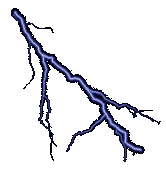
Cette page contient
Mettre un Patch
Trouver un Fichier
Introduire Picons dans Gigablue
Serveur Oscam
Webif avec Picons
Creer son Stream Iptv local
(année 2014)
Video by Richard Rochemont - French Guiana
eux entrées pour les lecteurs de carte en mode Pcmcia.
le model ci dessus à trois tuner satellites + un tuner DvbT2
On peut tout aussi varier selon ses choix avec plusieurs mode d'entrées de tuner
Un logement pour un disque dure 2.5"
une sortie e-sata (disque dure extérieur)
3 Usb, une sortie Optique et toutes les connectiques que l'on peut trouver sur les récepteurs satellites
le plus = Sur la face avant un écran de 3.5" qui permet de visualiser la même image que sur son téléviseur. Selon ses choix on peut ajouter des Images (firwares): Openmips,OpenRsi,OpenAtv .....
les firmwares doivent êtres ajoutés avec leur Kernel (boot)
Sur les forums qui concernent le Gigablue et son image ( Firmware)
L'appareil est livré d'origine sans la validation des lecteurs de cartes !!!!!,il faut ajouter des patchs ,plugins,et diverses extensions
pour une utilisation à notre gout (Softcam)
La mise en place des Images en usb est très facile mais seuls quelques models de clés Usb sont compatibles comme par exemple avec le model SanDisk
(j'ai essayé 4 autres models de clé usb sans résultat)
En Engima 2 (protocole d'installation ) on peut modifier le Skin (présentation et configuration des données pour les menus)
Et les configurations et manipulations des fichiers internes sont plus ou moins compliquées selon le Skin  Pour cet appareil il existe un cache mémoire qui permet un zapping plus rapide des chaines, une fois que la chaine a été
reconnue la première fois!!!
Sur mon serveur Oscam ,le temps de décryptage est de 3 à 7 secondes(selon votre config) la première fois en Mediaguard et < 1S la 2° fois !!
Pour cet appareil il existe un cache mémoire qui permet un zapping plus rapide des chaines, une fois que la chaine a été
reconnue la première fois!!!
Sur mon serveur Oscam ,le temps de décryptage est de 3 à 7 secondes(selon votre config) la première fois en Mediaguard et < 1S la 2° fois !!
Pour le Viacess (canal antilles) le décryptage est plus rapide ,<1 seconde!!!
Pour les fanatics qui aiment prennent leur pied en configuration, les appareils en Engima2 sont leur Dadas favoris
il existe plusieurs Skins qui permettent de visualiser les données internes de l'appareil
Le skin HD Glass 16 est un des meilleurs..(pourles fadas de config)
Les échanges de fichiers et modifications se réalisent avec un Pc en mode Telnet ou Ftp ou avec divers Outils de configuration
DreamboxEdit ...DCC e2....Xorion Bootloader ..
pour de belles présentation on peut ajouter des Icons ,picon ,Xicons selon son skin...
Temps de mise en route selon le firmware ,skin ici c'est avec l'image OpenAtv et le skin Hd Glass16
le temps de mise en route est variable selon l'image boot installée ,plus l'image du boot est grande en octets plus le temps sera plus long.
Mise en route bouton face arrière :57"s à 1'.15" (ici 1'.10").
Restart Gui :27"
mise en route après veille simple :4"
redémarrer :1'29"
Mettre son Patch
(firmware ,kernel) quand vous voyez cette image sur la face avant de l'appareil.
Le flash est en cours ..attendre sans couper ou arrêter l'appareil !!! sinon bonjour la panne de la mémoire flash !!
Astuce
quand vous voyez cette image sur la face avant de l'appareil.
Le flash est en cours ..attendre sans couper ou arrêter l'appareil !!! sinon bonjour la panne de la mémoire flash !!
Astuce l'on ne sait pas ou se trouve tel ou tel fichier
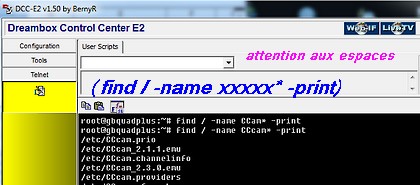 On lance le DDC e2 et on passe en mode telnet ...taper "find / -name xxxx* -print"
xxxx est le nom du fichier ,* astérique comme l'extension que l'on ne connait pas..
il faut aussi avoir une bonne dose d'observation, de logique et de maitrise en programmation simple pour avoir acces
à diverses astuces pour modifier certains fichiers !!
Transpirations assurées ,mais on a rien sans rien !!!
Ne pas modifier si l'on ne sait pas ce que l'on va faire ,car cela peut avoir des répercutions sur le fonctionnement
et même des blocages !!!
Si l'appareil est bloquée ,on appuie sur la "touche giga"
ou sur une touche quelconque plusieurs fois,il faut aussi contrôler aussi les piles de la télécommandes parfois
ou éteindre et rallumer l'appreil en espérant qu'il rédemarre sinon ,il faut le recharger avec une imge!!!!
On lance le DDC e2 et on passe en mode telnet ...taper "find / -name xxxx* -print"
xxxx est le nom du fichier ,* astérique comme l'extension que l'on ne connait pas..
il faut aussi avoir une bonne dose d'observation, de logique et de maitrise en programmation simple pour avoir acces
à diverses astuces pour modifier certains fichiers !!
Transpirations assurées ,mais on a rien sans rien !!!
Ne pas modifier si l'on ne sait pas ce que l'on va faire ,car cela peut avoir des répercutions sur le fonctionnement
et même des blocages !!!
Si l'appareil est bloquée ,on appuie sur la "touche giga"
ou sur une touche quelconque plusieurs fois,il faut aussi contrôler aussi les piles de la télécommandes parfois
ou éteindre et rallumer l'appreil en espérant qu'il rédemarre sinon ,il faut le recharger avec une imge!!!!
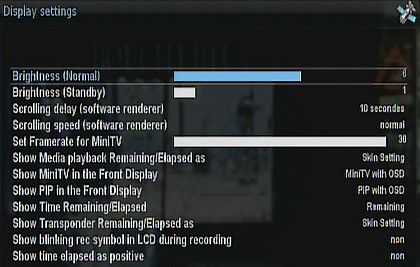 Afficher l'image sur son écran 3.5" pour Skin Hd Glass 16
Paramètre----> }Système----> extended System ---->Display---->Display Setting---->show MiniTv in The Front Display
on peut soit mettre la visualisation du menu seul ,de l'image seule ou les deux en même temps!le menu devient alors très petit à voir
aussi le débit d'image jusqu'à 30 s .il arrive que la visualisation sur la mini Tv à un petit saut d'image de
synchro ,cela n'est pas trop gênant
Afficher l'image sur son écran 3.5" pour Skin Hd Glass 16
Paramètre----> }Système----> extended System ---->Display---->Display Setting---->show MiniTv in The Front Display
on peut soit mettre la visualisation du menu seul ,de l'image seule ou les deux en même temps!le menu devient alors très petit à voir
aussi le débit d'image jusqu'à 30 s .il arrive que la visualisation sur la mini Tv à un petit saut d'image de
synchro ,cela n'est pas trop gênant
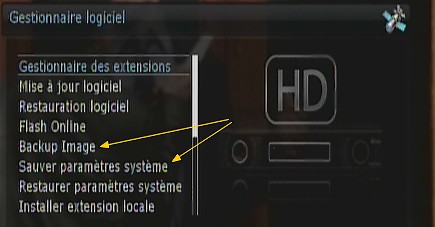
Ne pas oublier de sauvegarder en Full Back-uP VOTRE IMAGE
une fois que votre système vous semble correcte!
Menu --->paramètre--->Gestionnaire logiciel---->Backup Image (soit en HDD (rouge) ou USB(vert)
On peut introduire sa propre image de boot avec le logiciel Xorion Bootloader!
prévu pour le Vu duo ,on retrouve l'image (1920x1080pixels) du bootloader.mvi qui a été convertie dans le répertoire "tools" de ce logiciel sur son pc
puis on remplace ancienne image bootlogo.mvi qui se trouve au répertoire usr/share par votre nouvelle image bootlogo.mvi
Mon image ci dessous
Voici quelques menus du Gigablue ,mais il existe un plus grand nombre!!!!
introduire ses Picons dans le Gigablue
le Fichier Picons pour canalsatantilles & Orange intelsat 903 34.5°W (Guyane/Antilles/Réunion)
le picon satellite intel 903 est à télécharger et à installer dans le répertoire :/media/hdd/picon/piconSat
ce récepteur permet plusieurs configurations d'émulateurs pour le partage de cartes que cela soit en "mode client" ou en "mode serveur"
il existe plusieurs fichiers de configuration du sharing :(CCcam.cfg ,CCcam.prio etc) qui permettent des configurations à la demande
toutes ces explications sont plus ou moins expliquées les forums sur le Net.
Transpirations assurées!!!!

testez vos configuration encore et encore !!
Note en Vrac (mes sources et les sources d'internet)
Bootlogo.mvi :image qui lance le bootloader en
/usr/share/
Bootlogo.jpg la première image qui s'affiche au début du processus
Bootlogo wait :Image d'attente pour la recharge du flash(pas présente)
backdrop.mvi: s'affiche lors de la relance engima (Star Gui)en
/usu/share
Radio.mvi:inteface radio en
/usr/shrae/engima2
Switcoff: image d'extinction de l'appareil (pas presente)
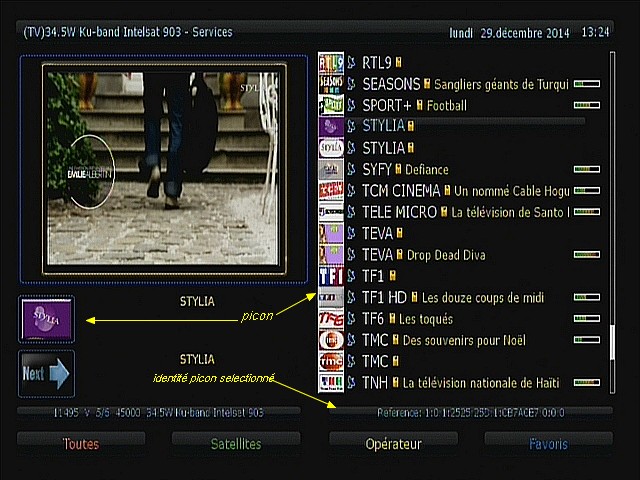 ***LES PICONS***
Les Picons images ont une référence du type 1_0_1_xxx_xxxx_xxxxx_xxx_x_x_x.png.
Cette référence est l'identité du picon pour le programme usr/share/engima2/hd glass16/skin.xml;
on peut la trouver sur une des pages du menu HD glass16 (programme des chaines) ,
ou encore avec l'outil DreamboxEdit
ou dans Menu---> information --->service.......A quoi cela peut servir ?
si vous faites vos picons vous même c'est l'adresse image en *.png du picon pour le programme,
le picon le plus grand (celui de gauche)
se trouve en /media/HDD/picon/picon/...
et la plus petite affichée en /media/HDD/picon/
***LES PICONS***
Les Picons images ont une référence du type 1_0_1_xxx_xxxx_xxxxx_xxx_x_x_x.png.
Cette référence est l'identité du picon pour le programme usr/share/engima2/hd glass16/skin.xml;
on peut la trouver sur une des pages du menu HD glass16 (programme des chaines) ,
ou encore avec l'outil DreamboxEdit
ou dans Menu---> information --->service.......A quoi cela peut servir ?
si vous faites vos picons vous même c'est l'adresse image en *.png du picon pour le programme,
le picon le plus grand (celui de gauche)
se trouve en /media/HDD/picon/picon/...
et la plus petite affichée en /media/HDD/picon/
que pour la grande ou la plus petite ils auront tous la dimension 100X60
on peut différencier les picons si on le souhaite!
pour créer ,modifier ses picons ,il existe des outils dessin/images (voir plus bas)
vous pouvez aussi les chercher sur "google image" , sur les logos de "Lyngsat" par exemple ;
ou les créer vous même !!!
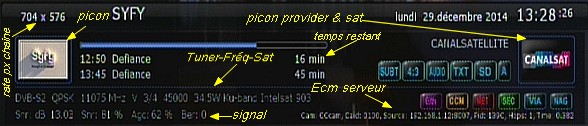 Une des caractéristique du Skin Hd Glass 16 est d'indiquer un plus grand nombre d'informations que les autres Skins
Une des caractéristique du Skin Hd Glass 16 est d'indiquer un plus grand nombre d'informations que les autres Skins
Nota : **Si vous avez installé deux menus softcam setup ,Softcam et Ts Panel (en mode softcam) ,un des deux menus doit être interrompu
**les Programmes en .ipk
Télécharger et installer sur gigablue en:
/var/volatile/tmp
aller dans
menu--->Parametrer --->gestionnaire logiciel--->installer extension locale---> memoire /tmp et lancer pour installer
Plugin TS Media ---> NetMedia --->VideoDevil (adult)--->et prendre son pied pour les viceux..
Plugin Ts Media ---> IpTV --->user stream ---->UserStream -->User_Stream ---> 2 fichiers présents par défaut
vous voulez mettre votre propre stream local?
Modifier le fichier
/etc/TsMedia/userstream.xml en utilisant un des models qui est écrit!
attention aux fautes de frappes
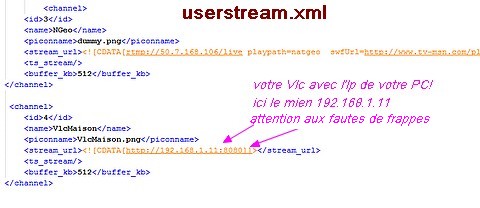
Le TS MEDIA

plusieurs plugins ont été regroupés dans un seul,avec leurs outils de configuration.
Avec ce plugin vous avez le choix de voir des flims ,des videos ,en IPTV ,streaming ou vos propre medias
You Tube ,you porn ,movies&séries ,sports etc ...indispensable pour les amateurs de videos
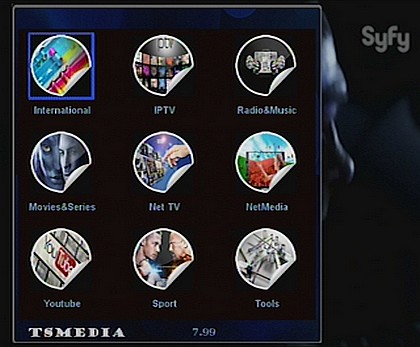
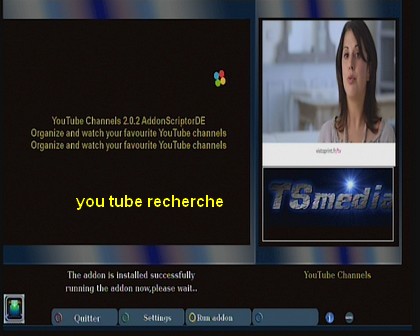
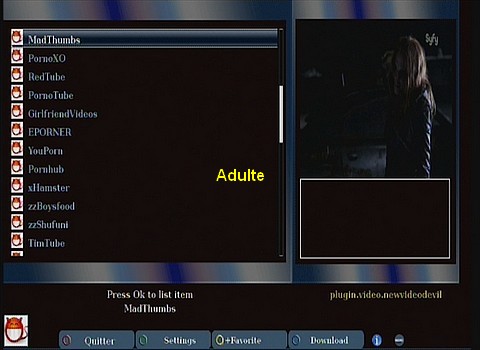
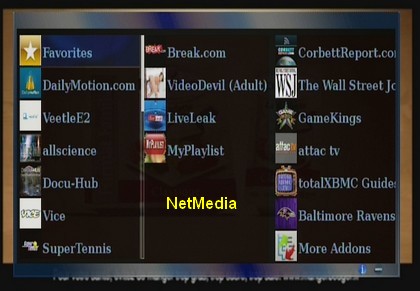
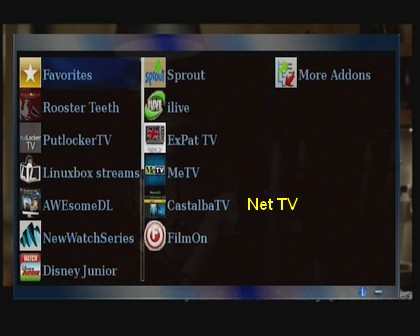
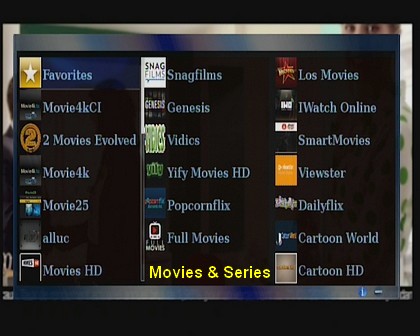
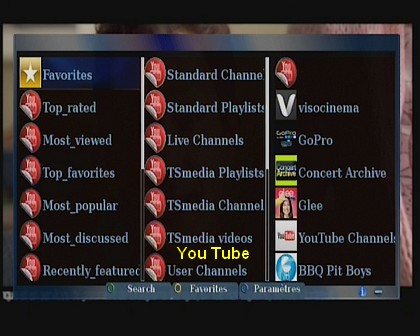
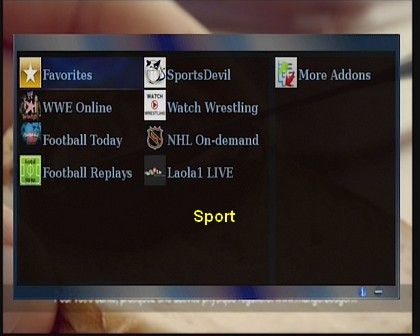
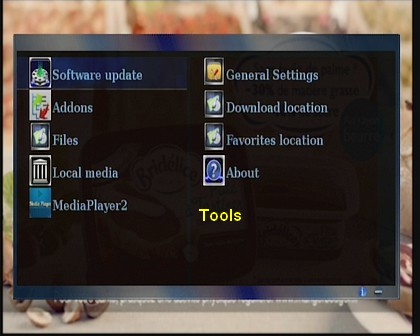
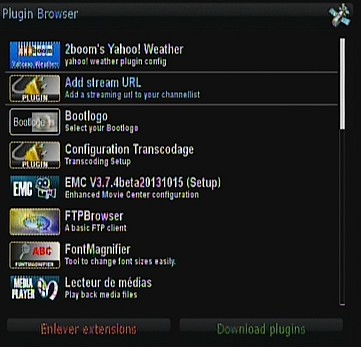 Autre Méthode :
Autre Méthode :
Vous pouvez installer le plugin :
Add Stream URL
et configurer votre Vlc ou une adresse Iptv soit en favori ou sur la dernière chaine scannée
Vous pouvez créer votre stream local avec Vlc
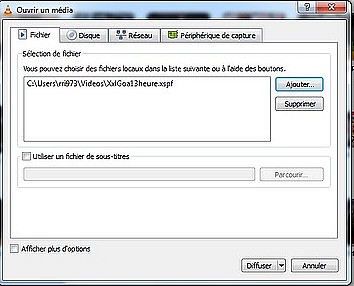 Lancer Vlc sur votre Pc ---> Media --->Flux --->ajouter
Lancer Vlc sur votre Pc ---> Media --->Flux --->ajouter votre list .xspf
(que vous avez crée voir plus bas)(choisissez http
(diffusion web)--->ajouter (le port est déja en 8080 et le chemin / laisser comme cela)
ne pas oublier de creer le port 8080 sur votre routeur avec l'adresse Ip du Pc sinon le port 8080
(protocole les deux (udp/cdp) sera fermé!!
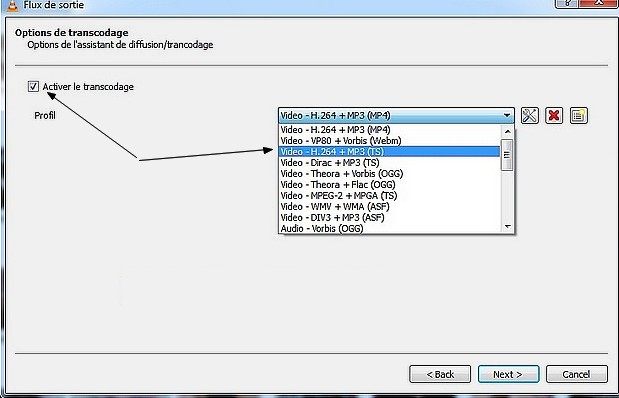
--->activer le transcodage & video :
-h264° + mp3 (TS)
entrer dans le menu pour encapsuler :
mpeg(ts) -codec video :
H264 ...débit entre
300 à 600bp/s (si votre uplaod internet est < à 900bp/s)
si vous avez la fibre ou si vous diffusez seulement chez vous en interne vous pouvez mettre 1000bp/s à 6000bp/s pour plus de haute Qualité
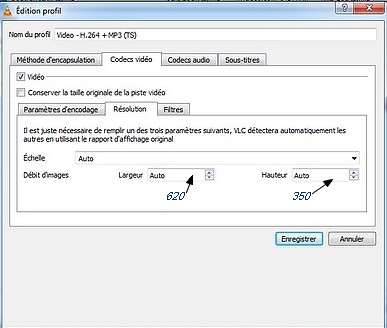 résolution
résolution échelle:
auto .....débit image :620 X350px
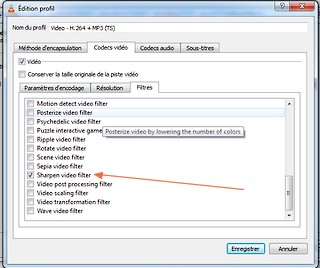 Aller dans Filtre
Aller dans Filtre valider
sharpen video filter
(pour avoir la finess des contours des images videos),..>enregister
codec audio :Mp audio -debit:124kb/s canaux:2 debit 44000hz (mon choix mais vous pouvez choisir votre choix audio)
ne pas oublier d'enregistrer!!
Flux de sortie : valider :diffuser tous les élements--->stream!!!
Creer votre liste ou playlist
Lancer Vlc ---> clic droit souris = ajouter vos fichiers video autant que vous le voulez
Media(menu) ---> enregistrer la liste de lecture (le nom de votre liste en XSPF
Creer les icons de vos fichiers video Vlc
clic droit sur le fichier video present sur la page (Vlc),--->information

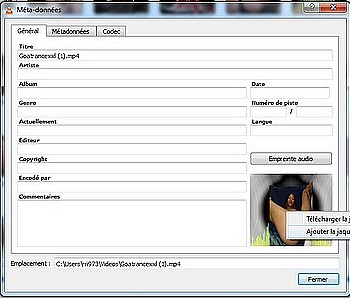 ajouter la jaquette depuis un fichier
vous avez déja creé une image en .png
!!! Attention l'installation de la jaquette ne peut être réalisée seulement en .pgn et avec le flux en fonctionnement
Astuce :
vous avez tous les réglages Du Vlc : outil --->préférence---> paramètre :tout ---> ici il faut savoir ce que l'on veut faire !!!!!!!
ouvrir Vlc --->outil--->Préférence--->paramètre :tout --->flux de sortie --->cochez "toutes les cases " et 1500 pour le cache multiplexeur(flux de sorti) ..enregistrer
ajouter la jaquette depuis un fichier
vous avez déja creé une image en .png
!!! Attention l'installation de la jaquette ne peut être réalisée seulement en .pgn et avec le flux en fonctionnement
Astuce :
vous avez tous les réglages Du Vlc : outil --->préférence---> paramètre :tout ---> ici il faut savoir ce que l'on veut faire !!!!!!!
ouvrir Vlc --->outil--->Préférence--->paramètre :tout --->flux de sortie --->cochez "toutes les cases " et 1500 pour le cache multiplexeur(flux de sorti) ..enregistrer
Et aussi Outil =liste des effets & filtres

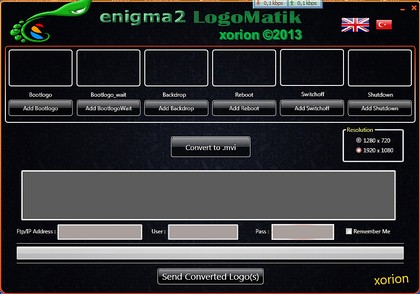
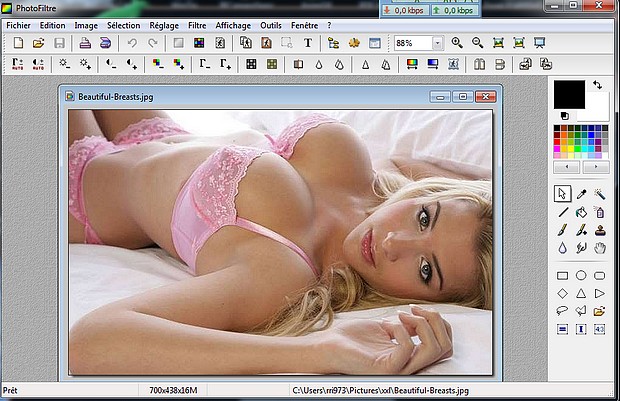
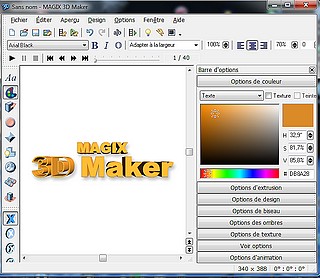
Vous avez des coupures videos et des blocages à chaque changement de film sur votre récepteur en mode Iptv local?
rien de plus facile avec ce petit logiciel gratuit et pas compliqué.
celui ci mélange les vidéos avec la transition sans coupure de vos vidéo
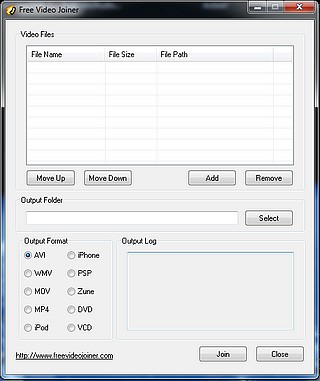 Quelques bugs d'arrêt du logiciel lors de certaines combinaisons sont à prévoir !!
Quelques bugs d'arrêt du logiciel lors de certaines combinaisons sont à prévoir !!
!!Attention le programme prend le format de la première video placée
Mes problèmes de transition vidéo à chaque changement de film ont été résolus!
!
Ou celui ci
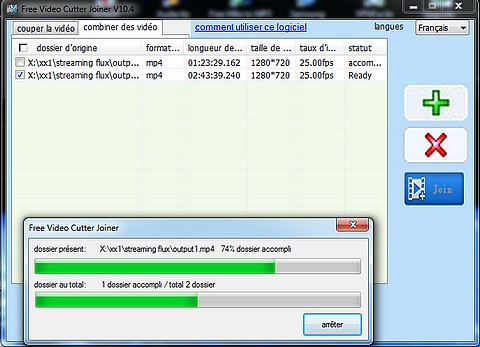
Configuration en lecteur de Cartes
Avec l'Image OpenAtv 4.2
L'appareil possède deux lecteurs pour les modules PcMcia et deux entrées smartcards
! Pour l'entrée du module Mpcia en viacess.--> l'image pixelle est ce mon module PcMcia??!!!
Attention dans le menu "Inteface commune" :la ligne : "support 'Hight Bitrate" peut bloquer ou valider le décryptage selon votre module Mpcia ou l'image HD"
Les constructeurs des appareils " Box ",se limitent à une mise en place en sortie avec une "image & skin" limitée sans trop possibilité (à cause des droits ou copyRight des inventeurs)
de décrypter une carte (mais parfois le décrytage conax y est présent)!! ,Alors il faut soi-même ajouter une nouvelle "image" (voir sur les forums) et faire une floppée de configurations pour que le module
et des plugins pour arriver à décrypter une carte !!!!!! grrrrrr!!!!!
Il existe plusieurs plugins : tel que Oscamsmartcard ,CCcam 2.1.1 CCcam 2.3.0 et bien d'autres ; que l'on peut modifier les fichiers de configuration tel que le fichier "CCcam.conf"
Dans par exmeple : usr/lib/engima2/python/extension/OscamSartcard/data
Bouton Bleu --->Softcam ---> Softcam Panel --> selectionner OscamSmartCard
On peut tout aussi télécharger un protocole Cam :bouton Bleu --->Softcam--->Softcam Panel--->bouton bleu (installer)
Vous n'avez pas le menu softcam dans la gigablue ?
Rechercher sur les sites ce soft en .Ipk il en existe pour plusieurs sorte d'image (à tester)
et télécharger aussi :Gigablue-Support-Feed_1.0.3_mipsel.ipk
les configs sont souvent pour les cartes de la zone europe,mais on peut modifier les fichiers(txt) pour notre zone ,en observant comment les lignes de programmes ont été inscrites
Entrées PcMcia
En PcMcia (puce vers le haut))seca avec un module Aston crypt2 la carte fonctionne très bien sur des débits symbol en HD < à 35000 (3s ")
avec un module Diabolo Cam Light le problème reste le même ,parfois en changeant de chaines de différents débits symbols, le système se bloque et ne valide plus le module!!!
même en validant le support "Higt Bitrate" élévé dans le menu Interface commune.
les débits symboles en 45000 ne sont pas courants ,mais sur le satellite Intel sat 903 34.5°w ,les providers ne se sont pas gênés!!!
--> ce qui complique le décryptage des modules Pcmcia et même pour un grand nombre d'appareils qui signalent le 45000 mais qui en réalité
peuvent transmettre que des débits inférieurs à 44950 voir moins ceci entraine toute une série de pixélisation et freeze des images sur ces débits!!
Je pense que cela provient du Module PcMcia !!.Qu'il faudra mettre à jour ,à modifier ses caractéristiques ou acheter un autre plus performant !!Hulk !!
peut être il faudrait un module à jour avec la HD en débit symbol élévé (et comme ces modules coutent aussi très chers donc.....!!)
il faut souvent revenir à l'initialisation de la carte dans le menu Interface Commune en cas de blocage.
c'est à vous de bien configurer ou de bien acheter votre module PcMcia!!!!
conclusion sensible à la détente !!!
le décryptage d'une carte viacess avec son module me donne des difficultés ,je recherche le pourquoi (est ce mon module PcMcia? )
pourtant les informations de la carte PcMcia viacess et de l'abonnement sont reconnus et que ce module fonctionne avec d'autres appareils en débit 44950!!!
et ce n'est pas le revendeur qui va vous expliquer comment configurer un module PcMcia!!
il faut choisir le bon module PcMcia HD parce que celui ci fonctionne avec ses propres carastéristiques de décryptage interne
et non avec les Cams du softcam ou autres de vous avez introduits dans l'appareil!! !!!
conclusion à ne pas trop utiliser si on ne veut pas se mordre les dents !!!! il faut choisir le bon module ...
Module compatible HD à vos chaines HD ou mettre à jour le firmware ..Certains modules se mettent à jour par les satellites Européens donc pour notre zone des antilles = des clous !!!!
Il faut demander une prestation payante de mise à niveau sur certains revendeurs.et pas sur que cela puisse encore fonctionner ,or pour notre zone
les débits symboles pour certains paquets sont à la limite du 45000 !!!.

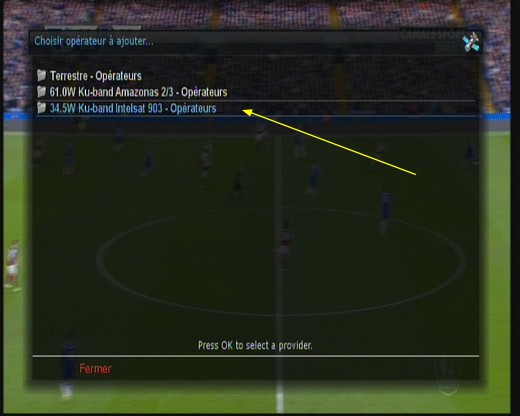
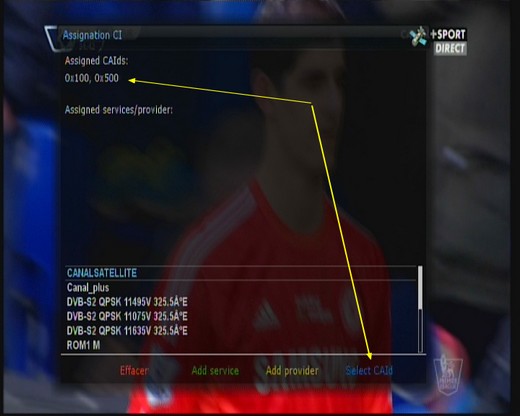
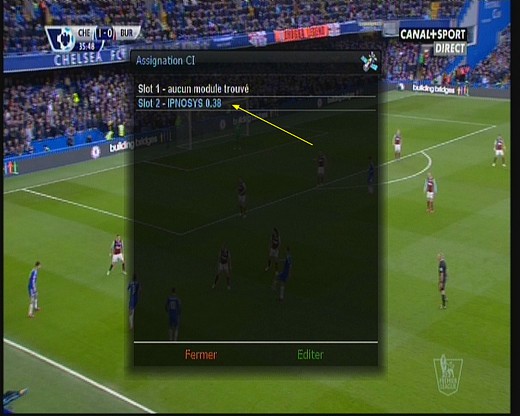
Entrées CardReader
Avec le protocole
CCcam 2.30ou CCcam 2.21
les cartes Viacess et SecaMediaguard sont reconnus sans problème!(OpenAtv)pour les autres Images (
OpenMips,Openpli ,openRsi) je n'ai pas testé.
** Mettre l'appareil en veille ,placez vos cartes dans les entrées prévues,la puce vers le bas

celle la plus basse est l'entrée
/dev/sci0
allumer et attendre ~ 25 à 30 secondes que le Gigablue reconnaisse vos cartes
Bouton bleu ----------> Softcam panel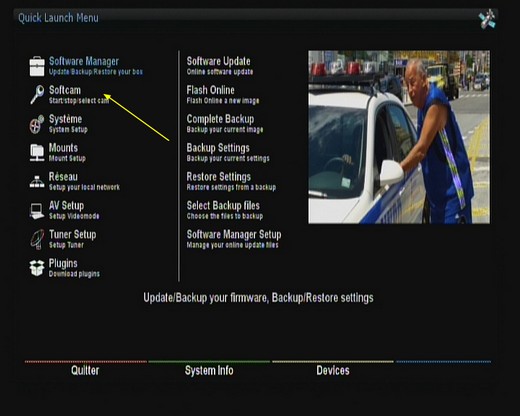
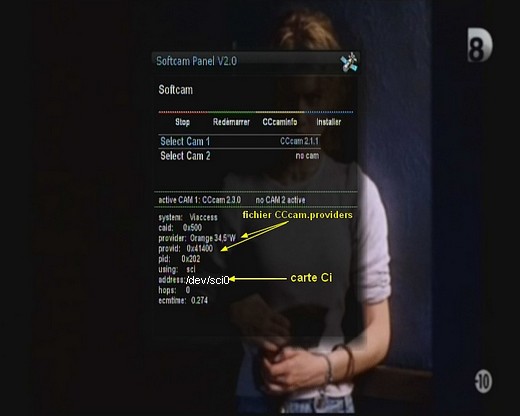

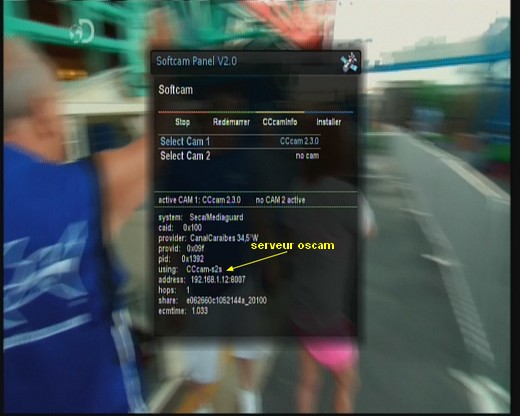 On peut tout aussi réaliser un serveur avec le protocol CCcam ,en configurant le fichier CCcam.cfg
qui se trouve en /etc/ ou en usr/keys ;s'il n'est pas présent pour une raison quelconque, il faut l'installer en prenant
comme model un fichier CCcam.cfg sur divers forums ou en le créant soi-même (c'est un fichier .text)
---->> Il faut dire que c'est un vrai sac de noeud les emplacements des fichiers en Engima2
les fichiers des Cams du sorfcams par exemple se trouvent en /usr/Bin/
tandis que les fichiers de configuration se retrouvent au répertoire /usr/key/
ou encore les fichiers de CCcam.providers peuvent se trouver en /etc/
... il faut faire son habitude...
On peut tout aussi réaliser un serveur avec le protocol CCcam ,en configurant le fichier CCcam.cfg
qui se trouve en /etc/ ou en usr/keys ;s'il n'est pas présent pour une raison quelconque, il faut l'installer en prenant
comme model un fichier CCcam.cfg sur divers forums ou en le créant soi-même (c'est un fichier .text)
---->> Il faut dire que c'est un vrai sac de noeud les emplacements des fichiers en Engima2
les fichiers des Cams du sorfcams par exemple se trouvent en /usr/Bin/
tandis que les fichiers de configuration se retrouvent au répertoire /usr/key/
ou encore les fichiers de CCcam.providers peuvent se trouver en /etc/
... il faut faire son habitude...
Gigablue en serveur Oscam :
oscam-atv-emu 1.2 10123 et vos cartes en CI
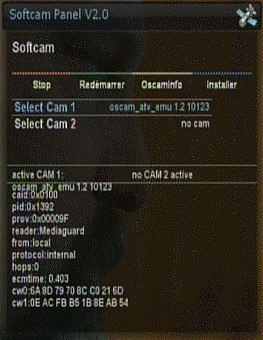 bouton bleu
bouton bleu --->Softcam--->Softcam panel--->slect Cam1 :oscam_atv_emu 1.2 10123
Votre WebIf avec des Picons
---> indiquerez sur la ligne http:tpl et à la ligne http:css où se trouveront les répertoires des fichiers
vous pouvez placer ces fichiers vers un répertoire qui existe déja ou créer un où seront placés les fichiers.tpl et css
voir à la fin de cette page ----> 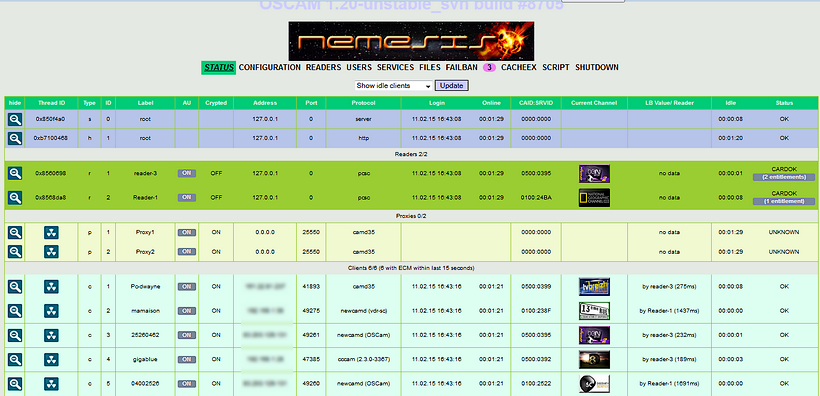
#9006;9005;9007 sont mes ports vous pouvez choisir les votre sans oublier de configuer votre modem routeur
port = 9006@0100:000000,00009F,0000A0,0001EB,0001ED,0001DE;9005@0500:FFF400,041400,041410,041420,041430,041440,041450;8004@0500:FFF400,043400,043410,043420,043430,043440
serverip = 192.168.1.28
# à ligne "allowed "on défini les goupes d'Ip qui pourront se connecter avec le Webif
allowed = 127.0.0.1,192.168.0.0-192.168.255.255,0.0.0.0-255.255.255.255
key = 0102030405060708091011121314
keepalive = 1
[cccam]
port = 9007
serverip = 192.168.1.28
#le nodeid pourrait être d'un autre numéro c'est le protocol qui le donne
nodeid = E062660C1052144A
version = 2.0.11
reshare_mode = 0
[webif]
#port du webif
httpport = 8889
httpuser = #(" retirer le # et mettez votre httpuser ,un nom de votre choix")
httppwd = #("retirer le # et mettez le mot de pass de votre choix")
httphelplang = fr
httprefresh = 7
httpshowpicons = 1
httppiconsize = 60
httpallowed = 127.0.0.1,0.0.0.0-255.255.255.255
hideclient_to = 15
#ne pas oublier d'ajouter la ligne ci dessous "dvbapi" cela permettra à votre gigablue d'être auusi un client sinon vous ne pourrez pas lire vous même vos cartes
[dvbapi]
enabled =1
boxtype = dreambox
user = localuser
au = 1
On configure le Webif ,le fichier" oscam.server"
Editer votre reader
pour une carte interne : l'entrée CI la plus basse du gigablue est le n°1
Ou editez votre reader avec le fichier "oscam.server" dans le répertoire usr/keys/oscam-emu/
ici c'est pour les deux lecteurs internes la N°1 et la N°2
qui contiendra soit une carte viacess en 1 ou soit une carte secamediaguard en 2 (exemple)
# oscam.server generated automatically by Streamboard OSCAM_atv_emu 1.20 10123
# Read more: http://www.streamboard.tv/svn/oscam/trunk/Distribution/doc/txt/oscam.server.txt
[reader]
label = Viacess-Médiaguard
protocol = internal
device = /dev/sci0
services = orange_satellite,canalsat
caid = 0500,0100
#j'ai mis les deux caids 0500,0100 ce qui me permet de mettre soit la carte viacess ou celle de médiaguard sur cette entrée
fix07 = 0
detect = cd
mhz = 450
group = 1
emmcache = 1,1,2
[reader]
#reader n°2
label = Viacess ,Mediaguard
protocol = internal
device = /dev/sci1
services = orange_satellite,canalsat
caid = 0100,0500
fix07 = 0
detect = cd
mhz = 500
group = 2
emmcache = 1,1,2
maintenant c'est le premier user : votre gigablue
fichier oscam.user
# oscam.user generated automatically by Streamboard OSCAM_atv_emu 1.20 10123
# Read more: http://www.streamboard.tv/svn/oscam/trunk/Distribution/doc/txt/oscam.user.txt
[account]
#ici c'est votre gigablue qui est un client interne
user = localuser
description = localuser
monlevel = 4
au = 1
#cet user pourra prendre les readers 1,2 ...8 (si vous avez jusqu'a 8 readers mais ici il n'y a que deux readers)
group = 1,2,3,4,5,6,7,8
services = orange_satellite,canalsat
Vous pouvez ajouter d'autres clients tels ceux de votre maison ou ami qui veulent faire du partage
un autre client ci dessous en exemple
[account]
user = eric2
pwd = 2580
description = eric2
uniq = 1
au = 1
group = 1,2,3,4,
services = orange_satellite,canalsat,tnt_viacess
cccmaxhops = 0
cccreshare = 0
numusers = 1
on crée les services pour la zone Antilles-Guyane
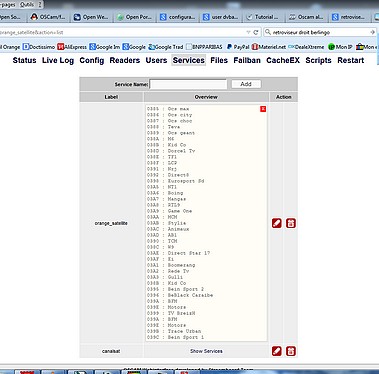 <----Fichier zip pour Canalsat et orange_satellite (antilles Intelsat 903 34.5w)
<----Fichier zip pour Canalsat et orange_satellite (antilles Intelsat 903 34.5w)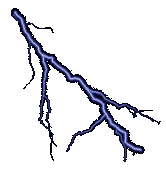


 Pour cet appareil il existe un cache mémoire qui permet un zapping plus rapide des chaines, une fois que la chaine a été
reconnue la première fois!!!
Sur mon serveur Oscam ,le temps de décryptage est de 3 à 7 secondes(selon votre config) la première fois en Mediaguard et < 1S la 2° fois !!
Pour cet appareil il existe un cache mémoire qui permet un zapping plus rapide des chaines, une fois que la chaine a été
reconnue la première fois!!!
Sur mon serveur Oscam ,le temps de décryptage est de 3 à 7 secondes(selon votre config) la première fois en Mediaguard et < 1S la 2° fois !!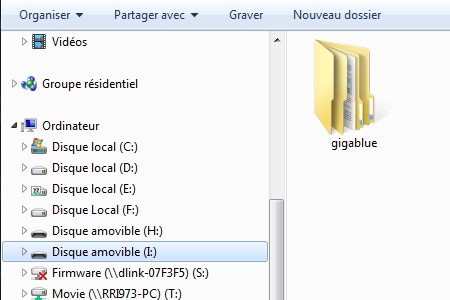
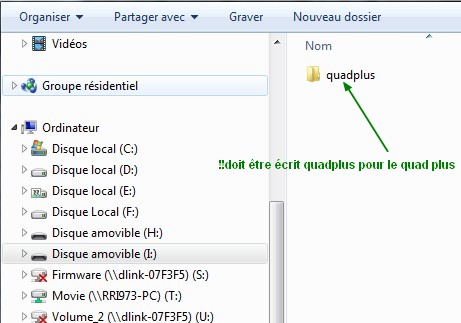
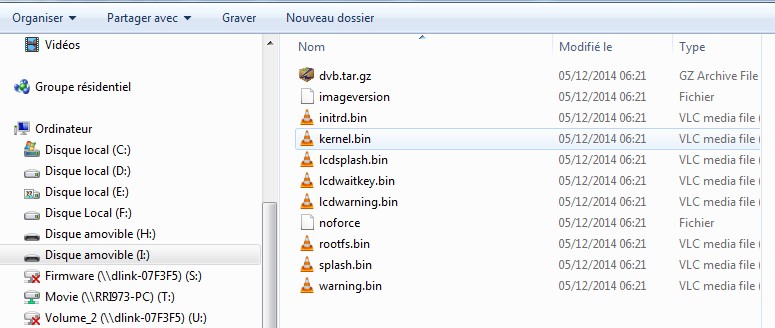
 quand vous voyez cette image sur la face avant de l'appareil.
Le flash est en cours ..attendre sans couper ou arrêter l'appareil !!! sinon bonjour la panne de la mémoire flash !!
Astuce
quand vous voyez cette image sur la face avant de l'appareil.
Le flash est en cours ..attendre sans couper ou arrêter l'appareil !!! sinon bonjour la panne de la mémoire flash !!
Astuce 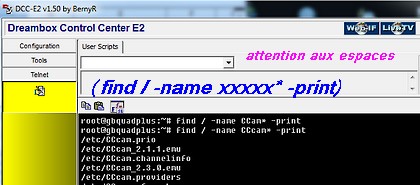 On lance le DDC e2 et on passe en mode telnet ...taper "find / -name xxxx* -print"
xxxx est le nom du fichier ,* astérique comme l'extension que l'on ne connait pas..
il faut aussi avoir une bonne dose d'observation, de logique et de maitrise en programmation simple pour avoir acces
à diverses astuces pour modifier certains fichiers !!
Transpirations assurées ,mais on a rien sans rien !!!
Ne pas modifier si l'on ne sait pas ce que l'on va faire ,car cela peut avoir des répercutions sur le fonctionnement
et même des blocages !!!
Si l'appareil est bloquée ,on appuie sur la "touche giga"
ou sur une touche quelconque plusieurs fois,il faut aussi contrôler aussi les piles de la télécommandes parfois
ou éteindre et rallumer l'appreil en espérant qu'il rédemarre sinon ,il faut le recharger avec une imge!!!!
On lance le DDC e2 et on passe en mode telnet ...taper "find / -name xxxx* -print"
xxxx est le nom du fichier ,* astérique comme l'extension que l'on ne connait pas..
il faut aussi avoir une bonne dose d'observation, de logique et de maitrise en programmation simple pour avoir acces
à diverses astuces pour modifier certains fichiers !!
Transpirations assurées ,mais on a rien sans rien !!!
Ne pas modifier si l'on ne sait pas ce que l'on va faire ,car cela peut avoir des répercutions sur le fonctionnement
et même des blocages !!!
Si l'appareil est bloquée ,on appuie sur la "touche giga"
ou sur une touche quelconque plusieurs fois,il faut aussi contrôler aussi les piles de la télécommandes parfois
ou éteindre et rallumer l'appreil en espérant qu'il rédemarre sinon ,il faut le recharger avec une imge!!!!
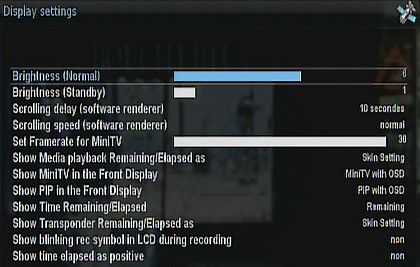 Afficher l'image sur son écran 3.5" pour Skin Hd Glass 16
Paramètre----> }Système----> extended System ---->Display---->Display Setting---->show MiniTv in The Front Display
on peut soit mettre la visualisation du menu seul ,de l'image seule ou les deux en même temps!le menu devient alors très petit à voir
aussi le débit d'image jusqu'à 30 s .il arrive que la visualisation sur la mini Tv à un petit saut d'image de
synchro ,cela n'est pas trop gênant
Afficher l'image sur son écran 3.5" pour Skin Hd Glass 16
Paramètre----> }Système----> extended System ---->Display---->Display Setting---->show MiniTv in The Front Display
on peut soit mettre la visualisation du menu seul ,de l'image seule ou les deux en même temps!le menu devient alors très petit à voir
aussi le débit d'image jusqu'à 30 s .il arrive que la visualisation sur la mini Tv à un petit saut d'image de
synchro ,cela n'est pas trop gênant
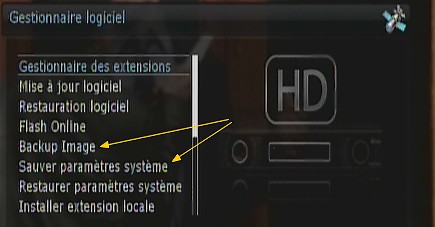



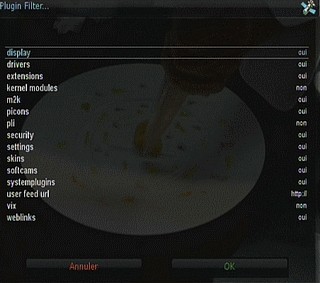
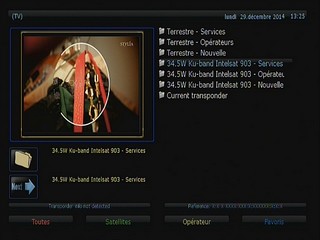

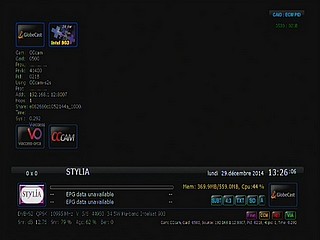
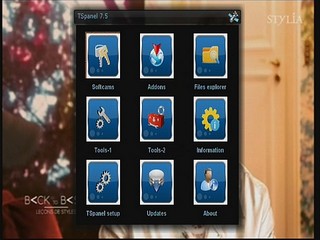
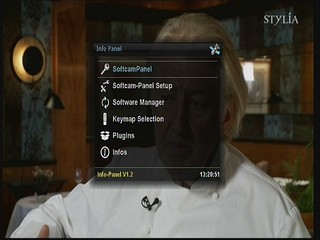
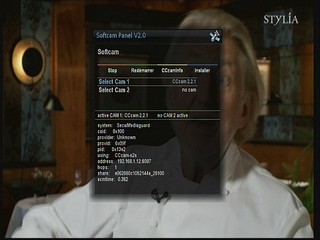
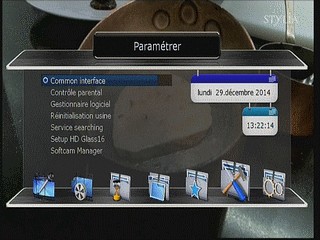

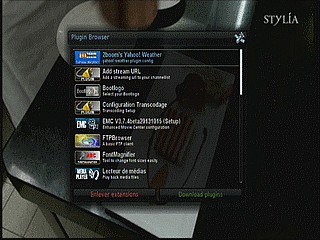
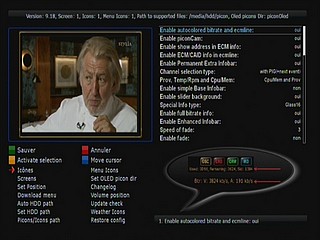
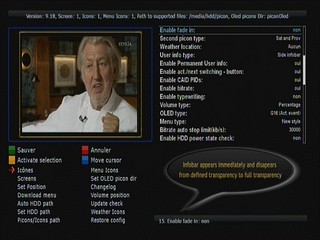
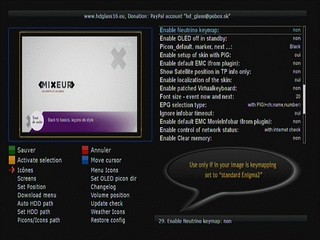
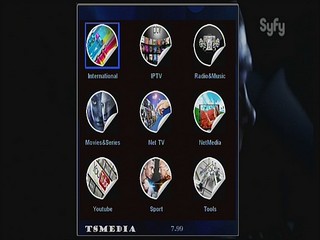
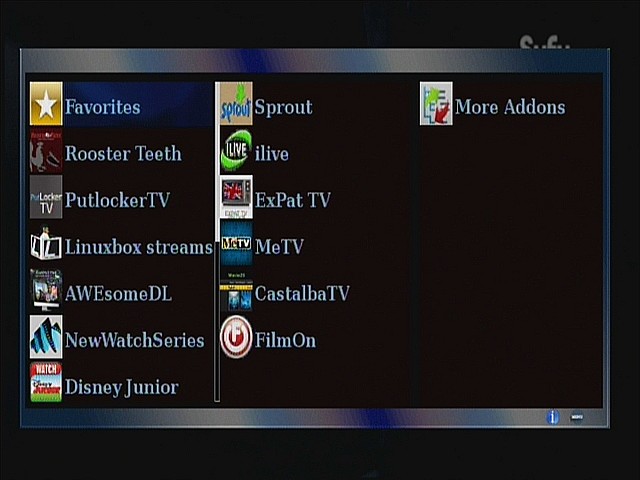



 cliquez ici
cliquez ici

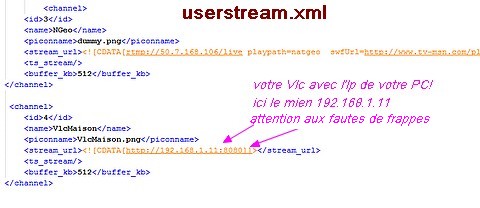 <#group>
<#id>1
<#name>User_streams
<#channel>
<#id>1
<#name>Optiflasher-TSpanel-youtube
<#piconname>dummy.png
<#stream_url><#![CDATA[http://r16---sn-4g57ln7z.c.youtube.com/videoplayback?algorithm=throttle-factor&burst=40&cp=
U0hVRVhOVF9MSkNONV9QSFhEOm9wNWVrWDQ2cF95&cpn=maAebfpvA4R8s4-v&expire=1360836370&factor=1.25&
fexp=917000,907725,911407,906436,914076,916624,902547,920704,912806,902000,922403,922405,929901,
913605,925006,908529,920201,930101,911116,926403,910221,901451,919114&id=759759e91d0514e6&ip=
109.107.142.219&ipbits=8&itag=34&keepalive=yes&key=yt1&ms=nxu&mt=1360813686&mv=m&newshard=yes&ratebypass=
yes&signature=256809F2CD515AF8E0DEA721CB014FACDAFBFC66.81AA1EBA4E8A38751428C1907A722568F1557F81&source=
youtube&sparams=algorithm,burst,cp,factor,id,ip,ipbits,itag,source,upn,expire&sver=3&upn=dACIxdRrml8&
redirect_counter=1&cms_redirect=yes]]>
<#ts_stream/>
<#buffer_kb>512
<#channel>
<#id>3
<#name>NGeo
<#piconname>dummy.png
<#stream_url><#![CDATA[rtmp://50.7.168.106/live playpath=natgeo
swfUrl=http://www.tv-msn.com/player/player.swf pageUrl=
http://tv-msn.com/natgeo.html live=1]]>
<#group>
<#id>1
<#name>User_streams
<#channel>
<#id>1
<#name>Optiflasher-TSpanel-youtube
<#piconname>dummy.png
<#stream_url><#![CDATA[http://r16---sn-4g57ln7z.c.youtube.com/videoplayback?algorithm=throttle-factor&burst=40&cp=
U0hVRVhOVF9MSkNONV9QSFhEOm9wNWVrWDQ2cF95&cpn=maAebfpvA4R8s4-v&expire=1360836370&factor=1.25&
fexp=917000,907725,911407,906436,914076,916624,902547,920704,912806,902000,922403,922405,929901,
913605,925006,908529,920201,930101,911116,926403,910221,901451,919114&id=759759e91d0514e6&ip=
109.107.142.219&ipbits=8&itag=34&keepalive=yes&key=yt1&ms=nxu&mt=1360813686&mv=m&newshard=yes&ratebypass=
yes&signature=256809F2CD515AF8E0DEA721CB014FACDAFBFC66.81AA1EBA4E8A38751428C1907A722568F1557F81&source=
youtube&sparams=algorithm,burst,cp,factor,id,ip,ipbits,itag,source,upn,expire&sver=3&upn=dACIxdRrml8&
redirect_counter=1&cms_redirect=yes]]>
<#ts_stream/>
<#buffer_kb>512
<#channel>
<#id>3
<#name>NGeo
<#piconname>dummy.png
<#stream_url><#![CDATA[rtmp://50.7.168.106/live playpath=natgeo
swfUrl=http://www.tv-msn.com/player/player.swf pageUrl=
http://tv-msn.com/natgeo.html live=1]]>

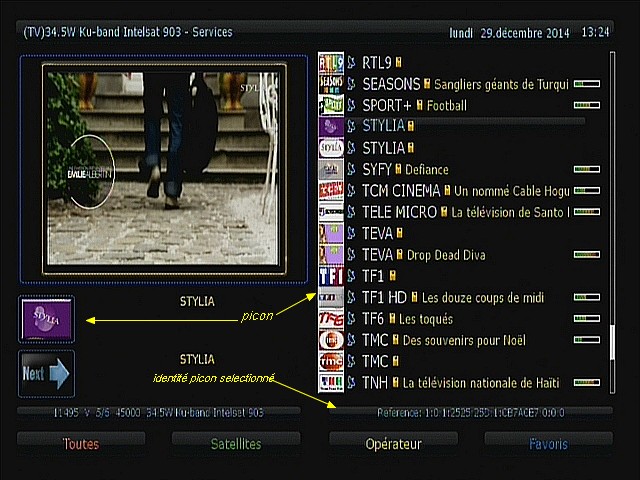 ***LES PICONS***
Les Picons images ont une référence du type 1_0_1_xxx_xxxx_xxxxx_xxx_x_x_x.png.
Cette référence est l'identité du picon pour le programme usr/share/engima2/hd glass16/skin.xml;
on peut la trouver sur une des pages du menu HD glass16 (programme des chaines) ,
ou encore avec l'outil DreamboxEdit
ou dans Menu---> information --->service.......A quoi cela peut servir ?
si vous faites vos picons vous même c'est l'adresse image en *.png du picon pour le programme,
le picon le plus grand (celui de gauche)
se trouve en /media/HDD/picon/picon/...
et la plus petite affichée en /media/HDD/picon/
***LES PICONS***
Les Picons images ont une référence du type 1_0_1_xxx_xxxx_xxxxx_xxx_x_x_x.png.
Cette référence est l'identité du picon pour le programme usr/share/engima2/hd glass16/skin.xml;
on peut la trouver sur une des pages du menu HD glass16 (programme des chaines) ,
ou encore avec l'outil DreamboxEdit
ou dans Menu---> information --->service.......A quoi cela peut servir ?
si vous faites vos picons vous même c'est l'adresse image en *.png du picon pour le programme,
le picon le plus grand (celui de gauche)
se trouve en /media/HDD/picon/picon/...
et la plus petite affichée en /media/HDD/picon/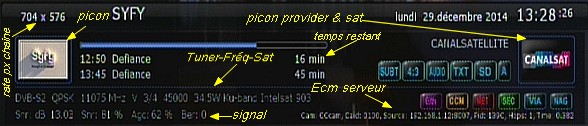 Une des caractéristique du Skin Hd Glass 16 est d'indiquer un plus grand nombre d'informations que les autres Skins
Une des caractéristique du Skin Hd Glass 16 est d'indiquer un plus grand nombre d'informations que les autres Skins 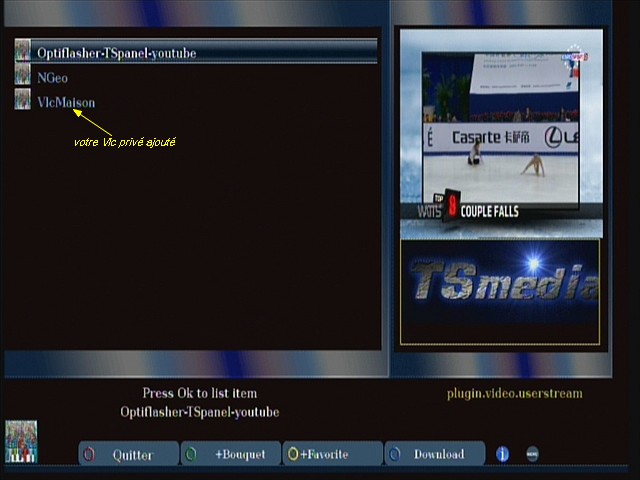

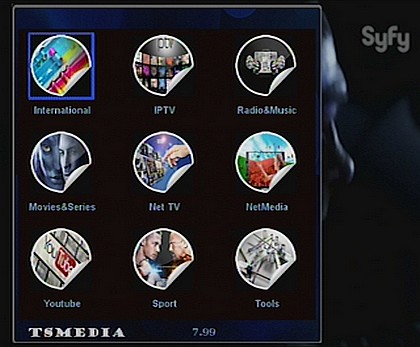
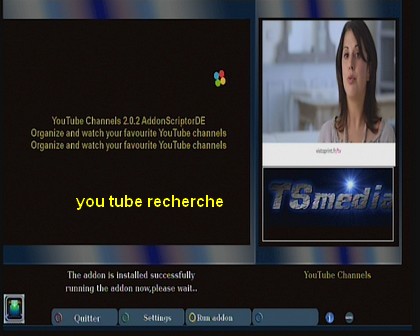
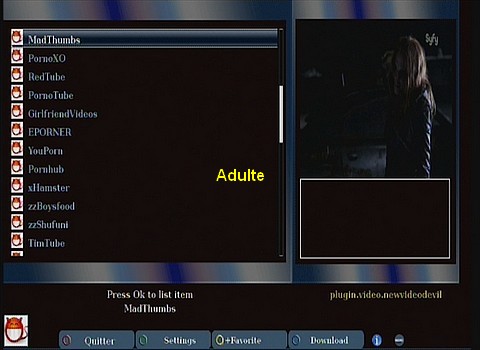
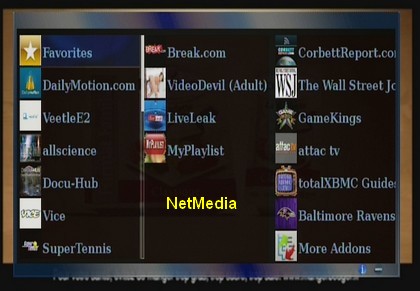
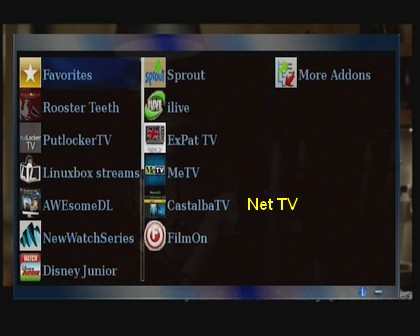
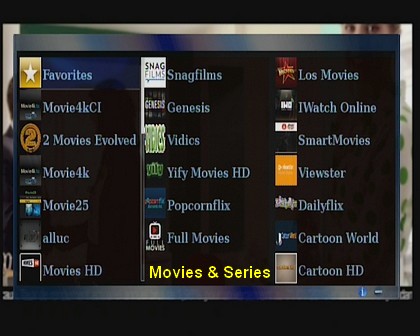
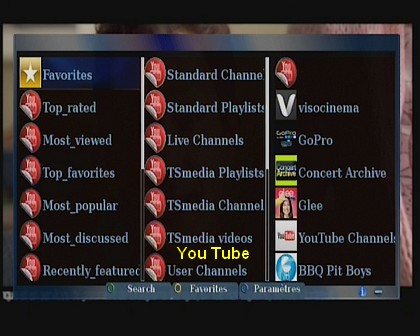
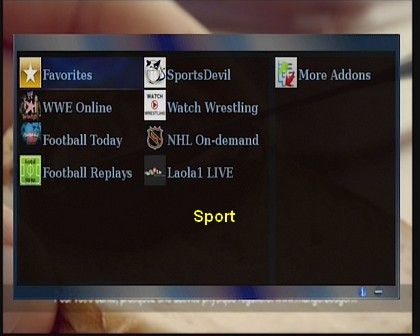
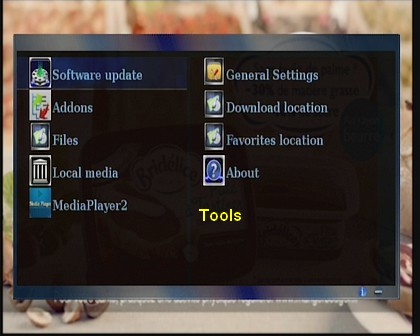
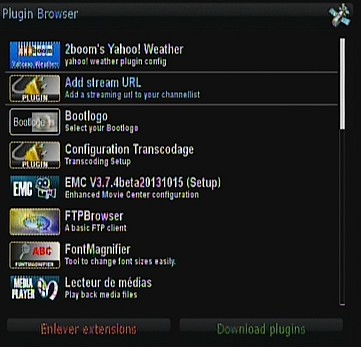 Autre Méthode :
Vous pouvez installer le plugin :Add Stream URL
et configurer votre Vlc ou une adresse Iptv soit en favori ou sur la dernière chaine scannée
Autre Méthode :
Vous pouvez installer le plugin :Add Stream URL
et configurer votre Vlc ou une adresse Iptv soit en favori ou sur la dernière chaine scannée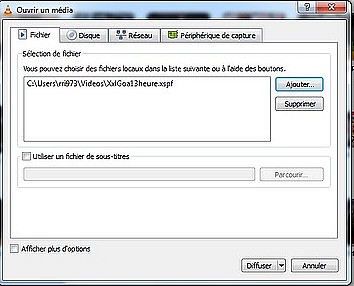 Lancer Vlc sur votre Pc ---> Media --->Flux --->ajouter votre list .xspf (que vous avez crée voir plus bas)
Lancer Vlc sur votre Pc ---> Media --->Flux --->ajouter votre list .xspf (que vous avez crée voir plus bas)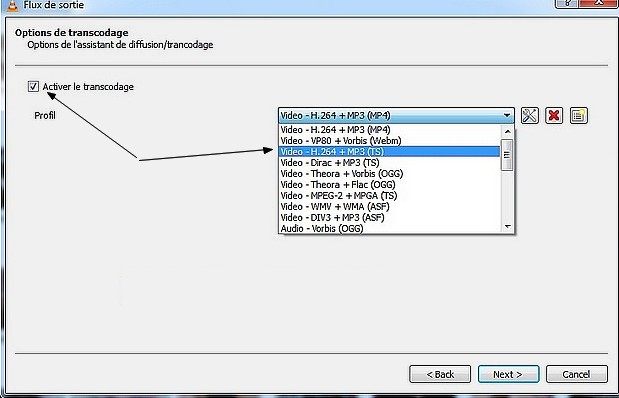 --->activer le transcodage & video :-h264° + mp3 (TS)
entrer dans le menu pour encapsuler :mpeg(ts) -codec video :H264 ...débit entre 300 à 600bp/s (si votre uplaod internet est < à 900bp/s)
si vous avez la fibre ou si vous diffusez seulement chez vous en interne vous pouvez mettre 1000bp/s à 6000bp/s pour plus de haute Qualité
--->activer le transcodage & video :-h264° + mp3 (TS)
entrer dans le menu pour encapsuler :mpeg(ts) -codec video :H264 ...débit entre 300 à 600bp/s (si votre uplaod internet est < à 900bp/s)
si vous avez la fibre ou si vous diffusez seulement chez vous en interne vous pouvez mettre 1000bp/s à 6000bp/s pour plus de haute Qualité
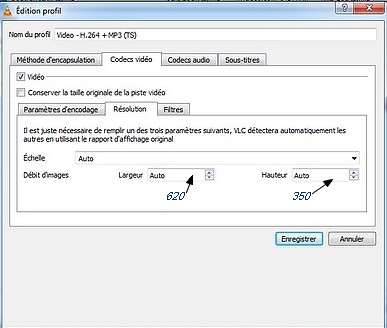 résolution échelle:auto .....débit image :620 X350px
résolution échelle:auto .....débit image :620 X350px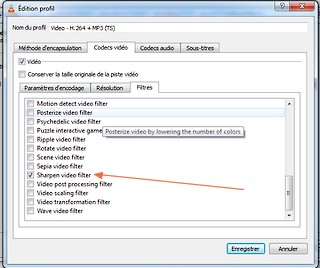 Aller dans Filtre valider sharpen video filter
(pour avoir la finess des contours des images videos),..>enregister
codec audio :Mp audio -debit:124kb/s canaux:2 debit 44000hz (mon choix mais vous pouvez choisir votre choix audio)
ne pas oublier d'enregistrer!!
Flux de sortie : valider :diffuser tous les élements--->stream!!!
Aller dans Filtre valider sharpen video filter
(pour avoir la finess des contours des images videos),..>enregister
codec audio :Mp audio -debit:124kb/s canaux:2 debit 44000hz (mon choix mais vous pouvez choisir votre choix audio)
ne pas oublier d'enregistrer!!
Flux de sortie : valider :diffuser tous les élements--->stream!!!

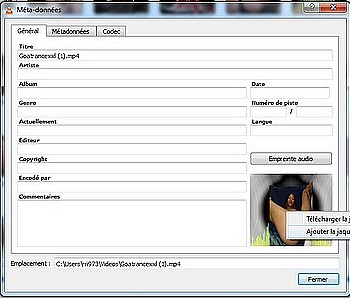 ajouter la jaquette depuis un fichier
vous avez déja creé une image en .png
!!! Attention l'installation de la jaquette ne peut être réalisée seulement en .pgn et avec le flux en fonctionnement
Astuce :
vous avez tous les réglages Du Vlc : outil --->préférence---> paramètre :tout ---> ici il faut savoir ce que l'on veut faire !!!!!!!
ouvrir Vlc --->outil--->Préférence--->paramètre :tout --->flux de sortie --->cochez "toutes les cases " et 1500 pour le cache multiplexeur(flux de sorti) ..enregistrer
ajouter la jaquette depuis un fichier
vous avez déja creé une image en .png
!!! Attention l'installation de la jaquette ne peut être réalisée seulement en .pgn et avec le flux en fonctionnement
Astuce :
vous avez tous les réglages Du Vlc : outil --->préférence---> paramètre :tout ---> ici il faut savoir ce que l'on veut faire !!!!!!!
ouvrir Vlc --->outil--->Préférence--->paramètre :tout --->flux de sortie --->cochez "toutes les cases " et 1500 pour le cache multiplexeur(flux de sorti) ..enregistrer

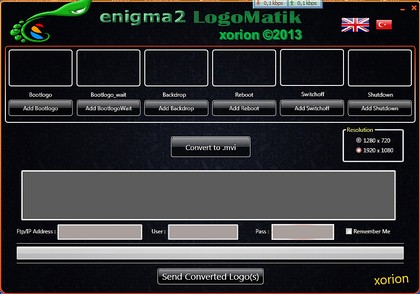
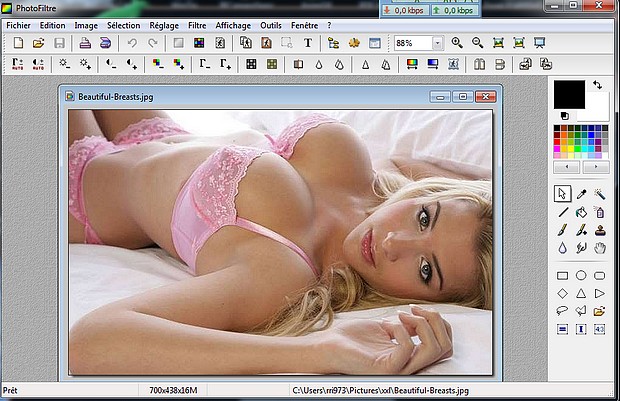
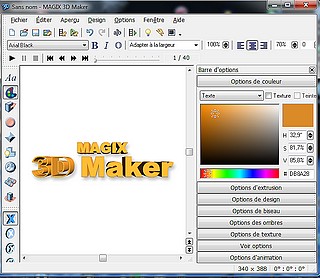

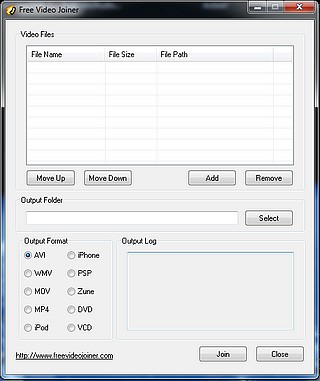 Quelques bugs d'arrêt du logiciel lors de certaines combinaisons sont à prévoir !!
!!Attention le programme prend le format de la première video placée
Mes problèmes de transition vidéo à chaque changement de film ont été résolus!
Quelques bugs d'arrêt du logiciel lors de certaines combinaisons sont à prévoir !!
!!Attention le programme prend le format de la première video placée
Mes problèmes de transition vidéo à chaque changement de film ont été résolus! 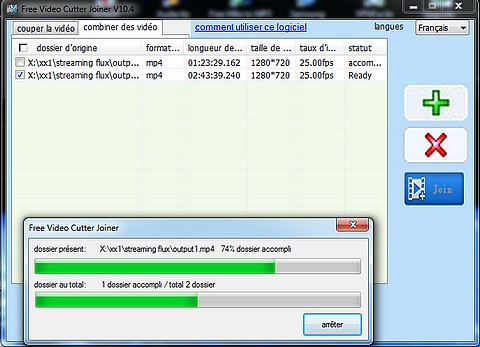

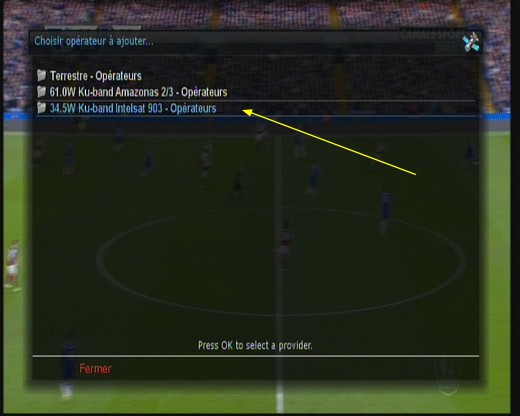
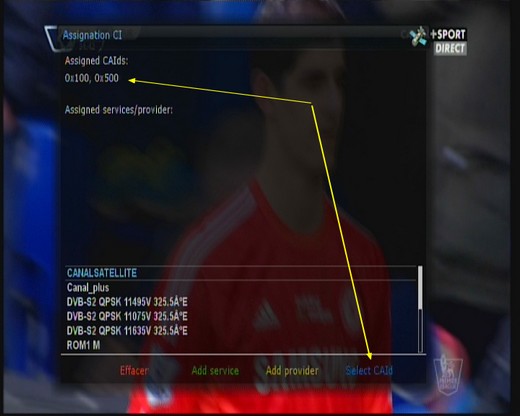
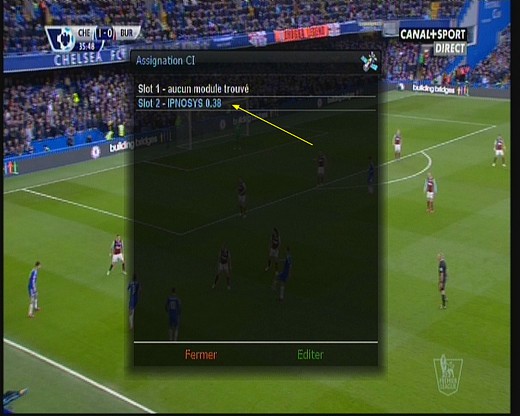
 celle la plus basse est l'entrée /dev/sci0
allumer et attendre ~ 25 à 30 secondes que le Gigablue reconnaisse vos cartes
celle la plus basse est l'entrée /dev/sci0
allumer et attendre ~ 25 à 30 secondes que le Gigablue reconnaisse vos cartes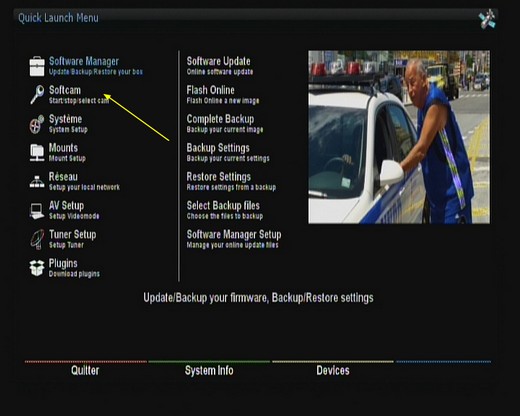
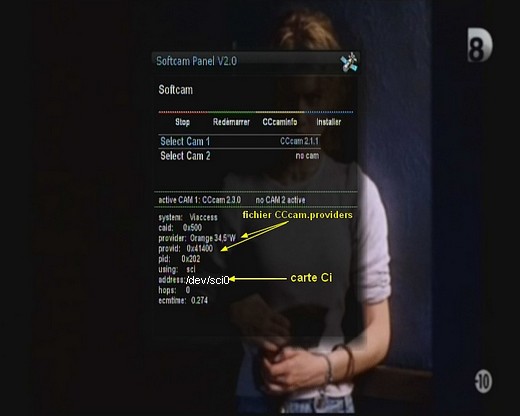

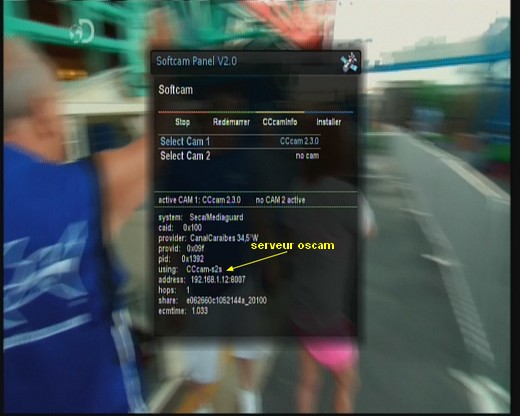 On peut tout aussi réaliser un serveur avec le protocol CCcam ,en configurant le fichier CCcam.cfg
qui se trouve en /etc/ ou en usr/keys ;s'il n'est pas présent pour une raison quelconque, il faut l'installer en prenant
comme model un fichier CCcam.cfg sur divers forums ou en le créant soi-même (c'est un fichier .text)
---->> Il faut dire que c'est un vrai sac de noeud les emplacements des fichiers en Engima2
les fichiers des Cams du sorfcams par exemple se trouvent en /usr/Bin/
tandis que les fichiers de configuration se retrouvent au répertoire /usr/key/
ou encore les fichiers de CCcam.providers peuvent se trouver en /etc/
... il faut faire son habitude...
On peut tout aussi réaliser un serveur avec le protocol CCcam ,en configurant le fichier CCcam.cfg
qui se trouve en /etc/ ou en usr/keys ;s'il n'est pas présent pour une raison quelconque, il faut l'installer en prenant
comme model un fichier CCcam.cfg sur divers forums ou en le créant soi-même (c'est un fichier .text)
---->> Il faut dire que c'est un vrai sac de noeud les emplacements des fichiers en Engima2
les fichiers des Cams du sorfcams par exemple se trouvent en /usr/Bin/
tandis que les fichiers de configuration se retrouvent au répertoire /usr/key/
ou encore les fichiers de CCcam.providers peuvent se trouver en /etc/
... il faut faire son habitude...
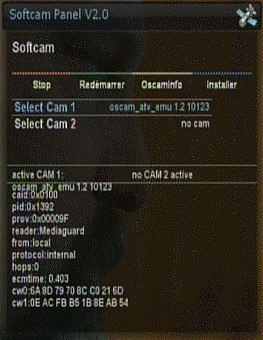 bouton bleu --->Softcam--->Softcam panel--->slect Cam1 :oscam_atv_emu 1.2 10123
bouton bleu --->Softcam--->Softcam panel--->slect Cam1 :oscam_atv_emu 1.2 10123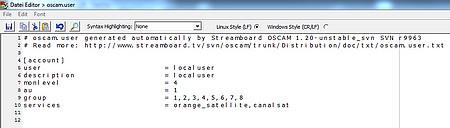
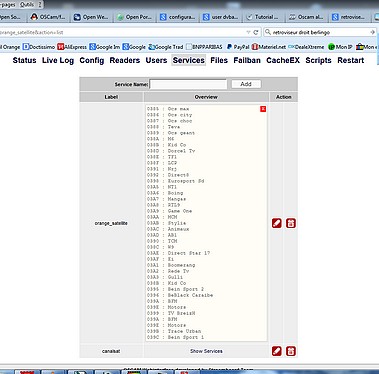
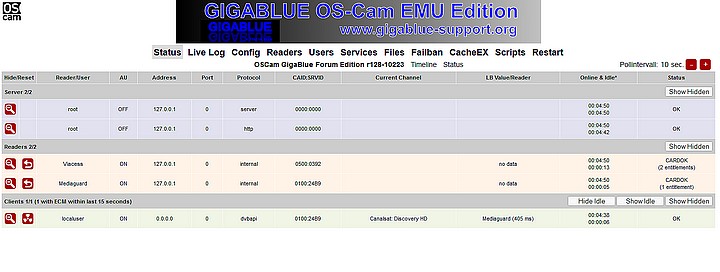
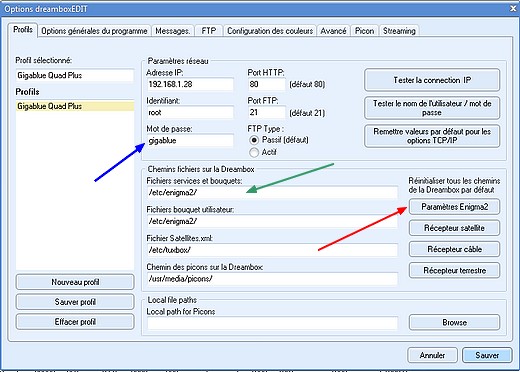
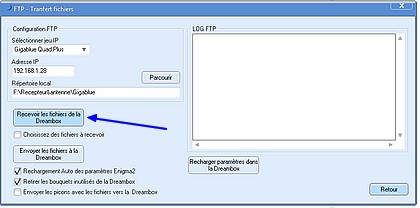 une fois que votre fichier a été chargé (l'outil vous demande aussi où seront charger vos fichiers sur le pc.. , puis
une fois que votre fichier a été chargé (l'outil vous demande aussi où seront charger vos fichiers sur le pc.. , puis 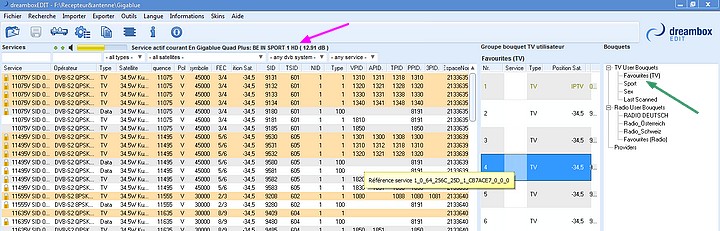 vous pouvez créer vos bouquets favoris (flèche verte clic droit souris sur Tv UserBouquet)
vous pouvez créer ,ajouter ,modifier,;Clique souris gauche sur la chaine et
placer votre chaine dans le" menu Groupe bouquet" Tv
Mémoire flash Nand : Spansion S34ML04G100TF100 :512Mo 3V
vous pouvez créer vos bouquets favoris (flèche verte clic droit souris sur Tv UserBouquet)
vous pouvez créer ,ajouter ,modifier,;Clique souris gauche sur la chaine et
placer votre chaine dans le" menu Groupe bouquet" Tv
Mémoire flash Nand : Spansion S34ML04G100TF100 :512Mo 3V 








